Dalam panduan ini, saya akan menunjukkan kepada Anda cara mudah menghapus watermark dari sebuah video menggunakan DaVinci Resolve. DaVinci Resolve adalah perangkat lunak editing yang kuat yang memberikan banyak opsi untuk mengedit dan mengoptimalkan konten video Anda. Menghapus watermark bisa menjadi proses yang mudah atau agak rumit tergantung pada situasinya. Saya akan menjelaskan langkah-langkah dasar dan menunjukkan cara menangani watermark yang bergerak juga. Harap tetap ikuti panduan ini sampai akhir, karena saya juga akan memberikan informasi penting mengenai proses penghapusan watermark yang legal.
Temuan Utama
- Dengan Paint Tool, Anda dapat menutupi watermark secara manual.
- Untuk watermark yang bergerak, pelacakan adalah langkah penting.
- Perhatikan kerangka hukum ketika menghapus watermark.
Panduan Langkah Demi Langkah
Langkah 1: Buka DaVinci Resolve
Buka DaVinci Resolve dan muat video di mana Anda ingin menghapus watermark. Watermark seharusnya terlihat di sudut kiri atas pratinjau.
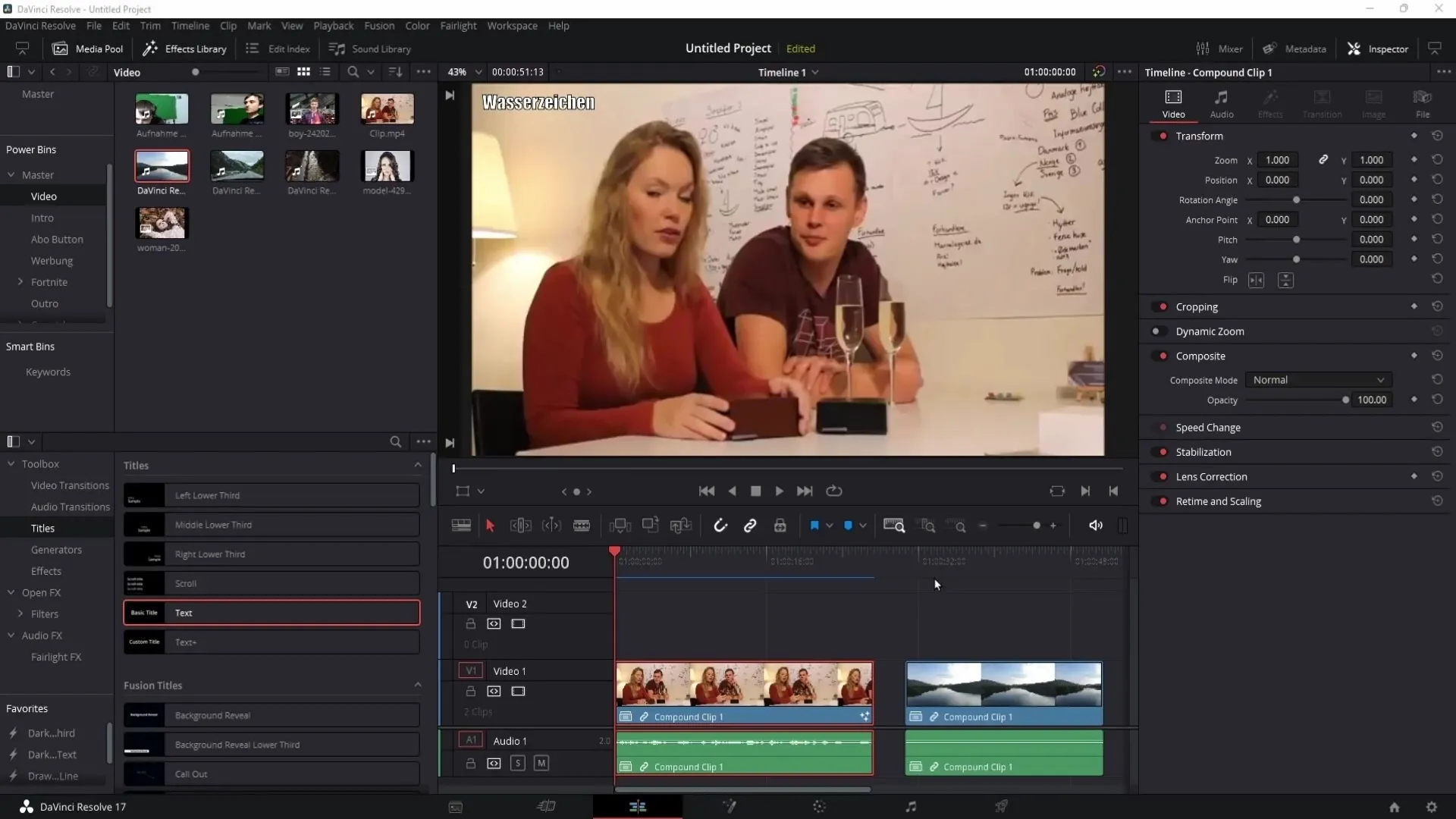
Langkah 2: Pilih Paint Tool
Klik pada simbol di bawah untuk masuk ke area "Fusion". Kemudian, klik pada alat lukis yang biasanya disebut sebagai "Kuas". Anda akan melihat bahwa alat Brush ditambahkan antara "Media In" dan "Media Out".
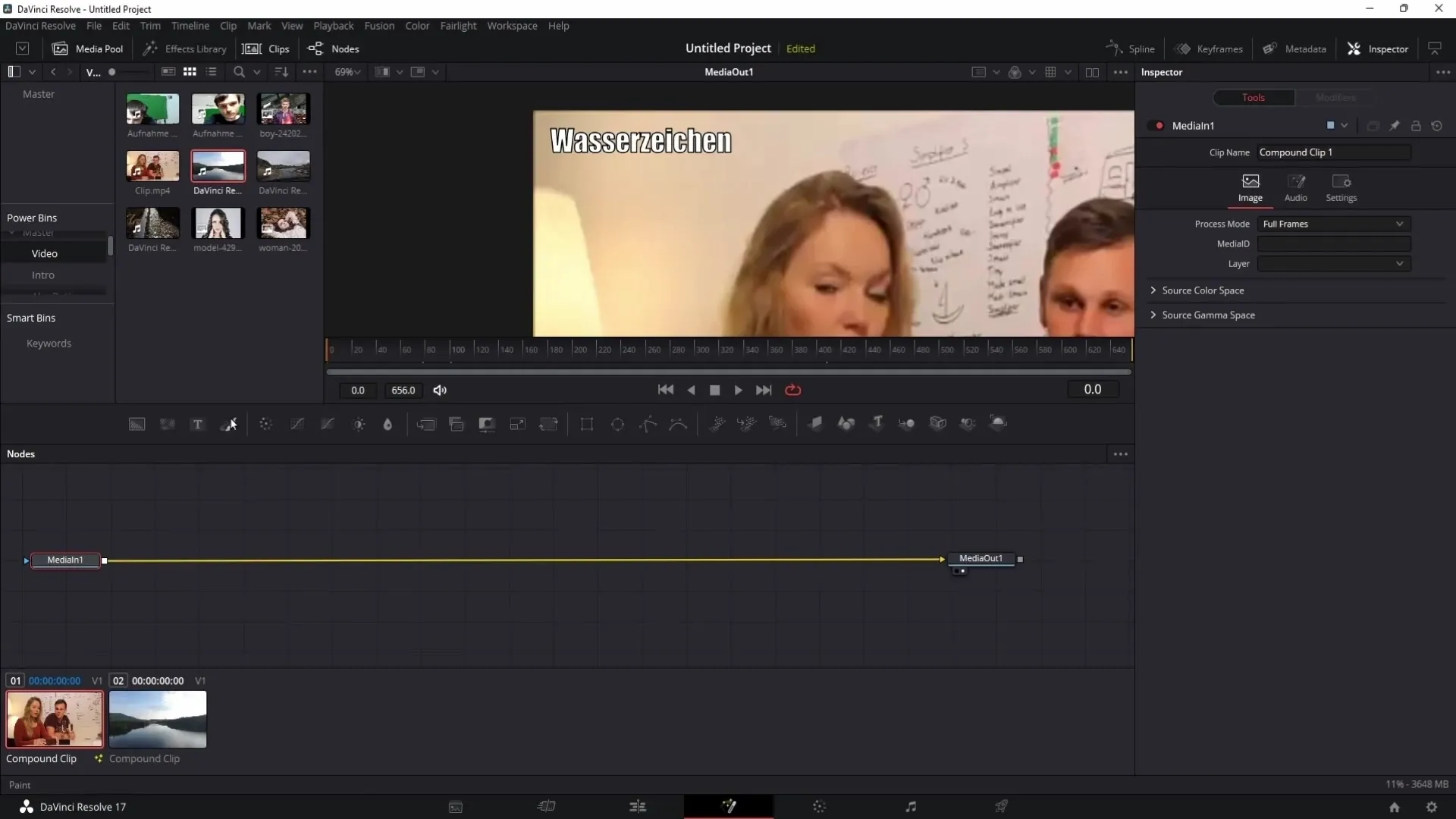
Langkah 3: Buka Inspector
Di sebelah kanan layar, Anda akan menemukan Inspector. Jika Anda tidak melihatnya, Anda dapat menampilkannya dengan mengklik simbol Inspector di bagian atas. Sekarang, pilih opsi Clone.
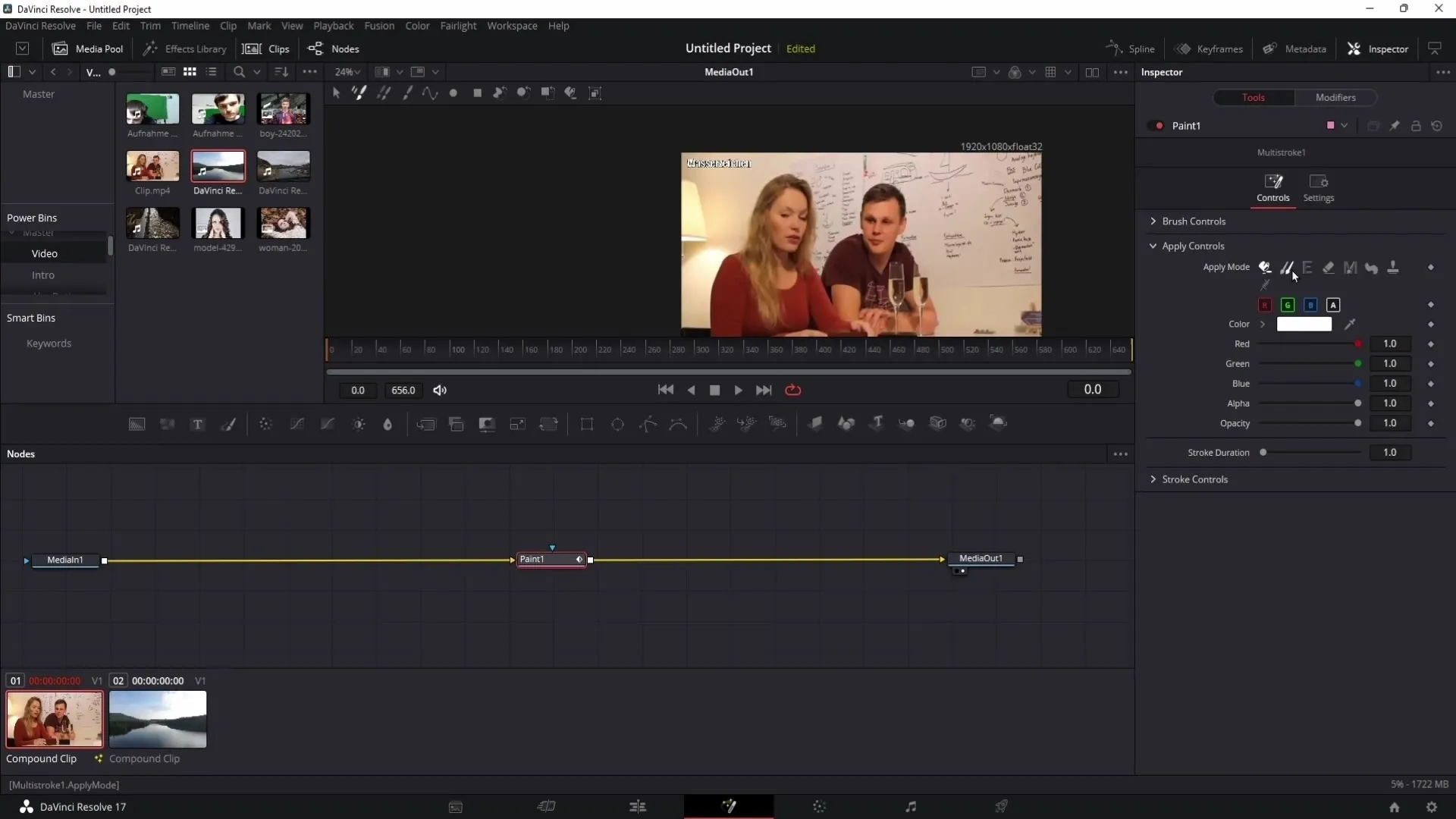
Langkah 4: Perbesar Pratinjau
Dengan menekan tombol kontrol, Anda bisa memperbesar pratinjau. Hal ini membantu Anda dalam mengedit watermark dengan lebih baik. Tekan tombol Alt dan pilih area di sekitar watermark.
Langkah 5: Tutupi Watermark
Dengan menggunakan tombol kiri mouse, Anda dapat melukis area yang dipilih di atas watermark. Tahan tombol Alt untuk memilih area sekitarnya dan menutupi watermark tersebut. Ulangi proses ini beberapa kali untuk menghasilkan transisi yang mulus.
Langkah 6: Sesuaikan Ukuran Kuas
Jika diperlukan, Anda dapat menyesuaikan ukuran kuas di bawah Brush Controls agar dapat bekerja dengan lebih baik. Tutupi watermark sepenuhnya dengan melalui beberapa tahap.
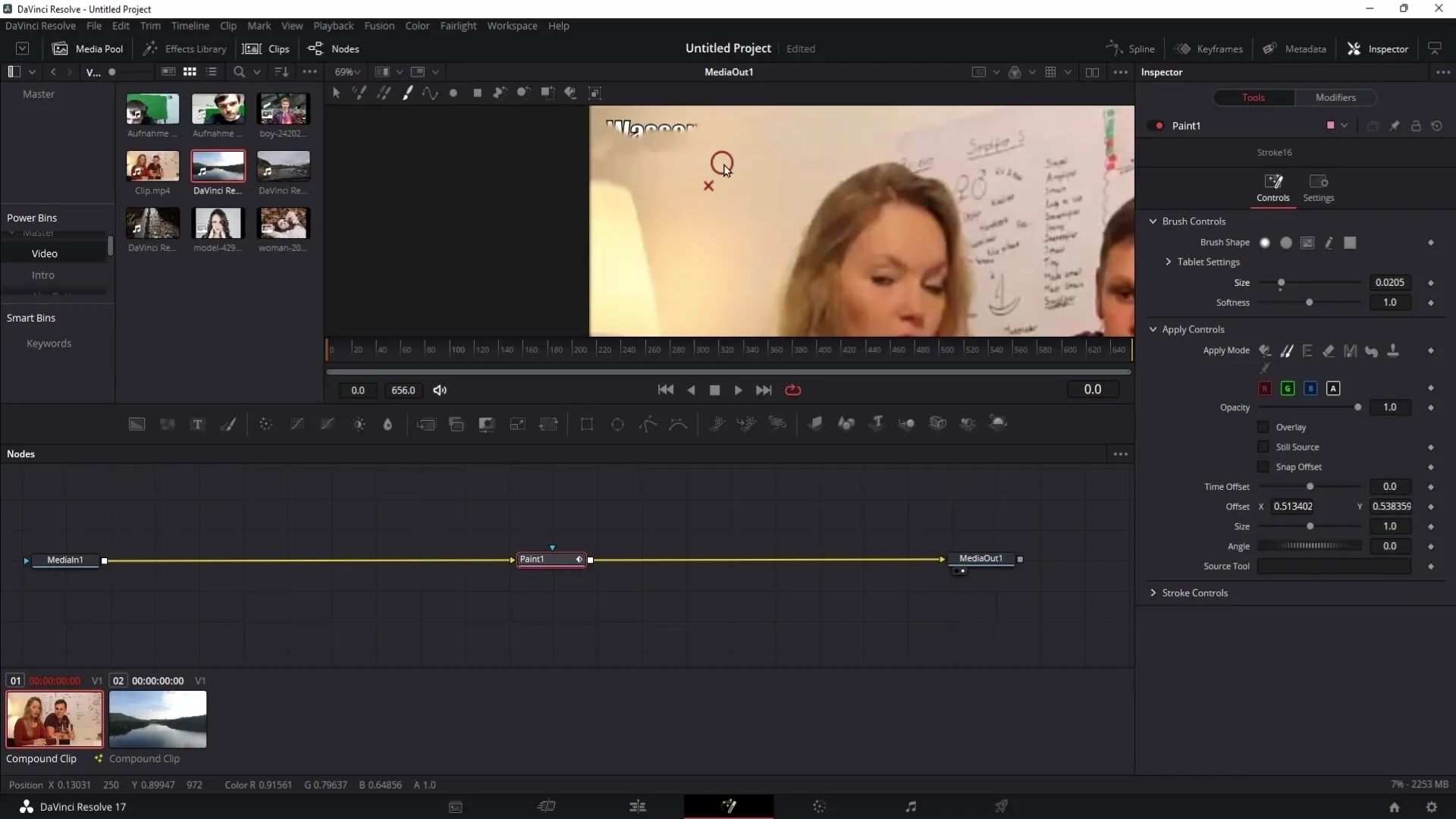
Langkah 7: Periksa Video
Beralih ke area Edit dan periksa apakah Anda telah melukis area mana pun di video yang berubah. Terutama ketika ada orang yang bergerak dalam video, mungkin Anda telah tanpa sadar melukis area yang tidak diinginkan.
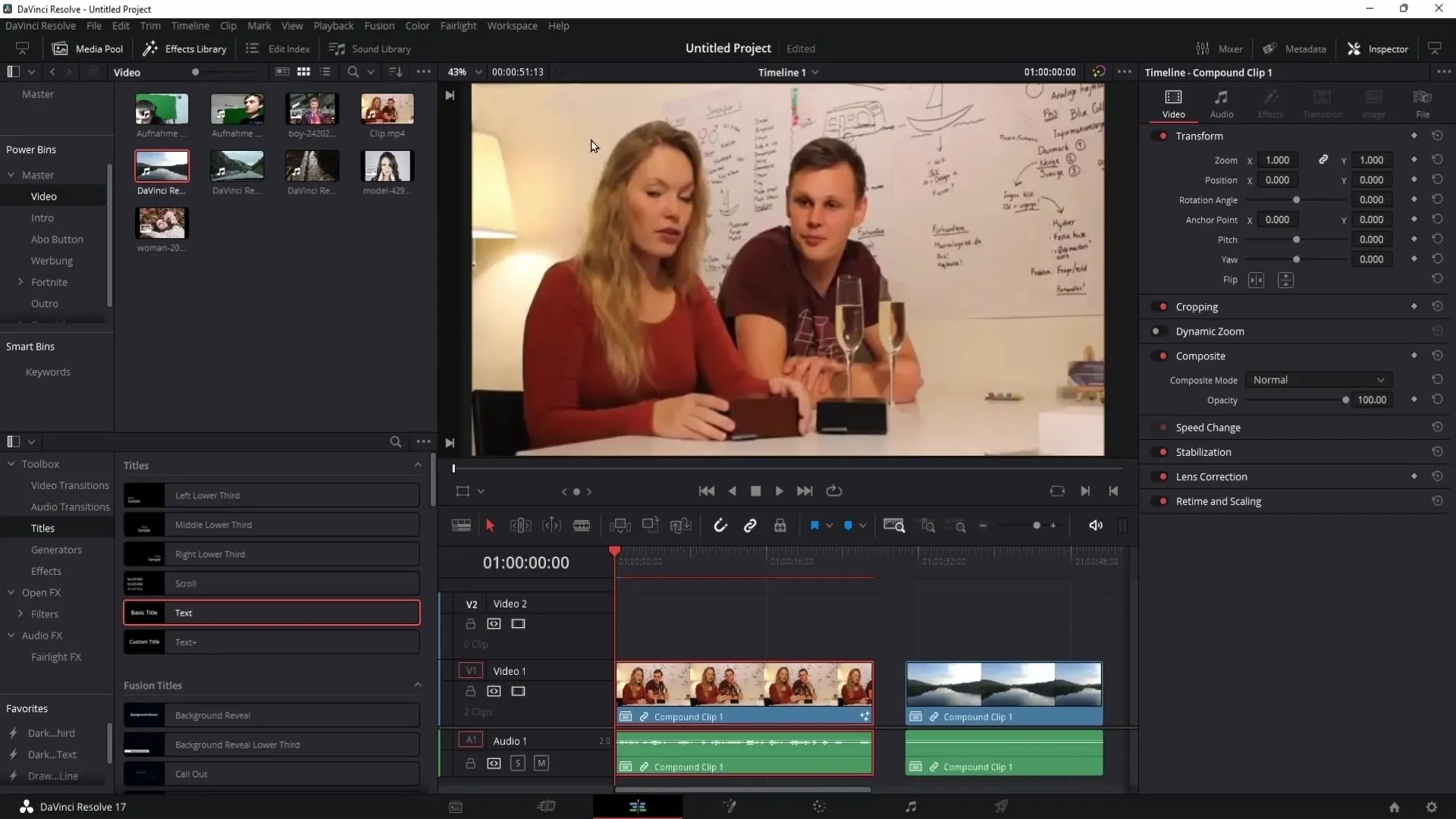
Langkah 8: Koreksi Kesalahan
Jika Anda secara tidak sengaja telah melukis area yang bergerak, kembali ke area Fusion. Pilih lagi area layaknya yang tidak terpengaruh dengan menekan tombol Alt, dan lukis area ini di atas bagian yang salah itu.
Langkah 9: Pelacakan untuk Watermark Bergerak
Jika watermark berada di latar belakang yang bergerak, Anda harus menggunakan pelacakan. Kembali ke area Fusion dan gunakan Auto-Tracker untuk secara otomatis melacak area yang mengandung watermark.
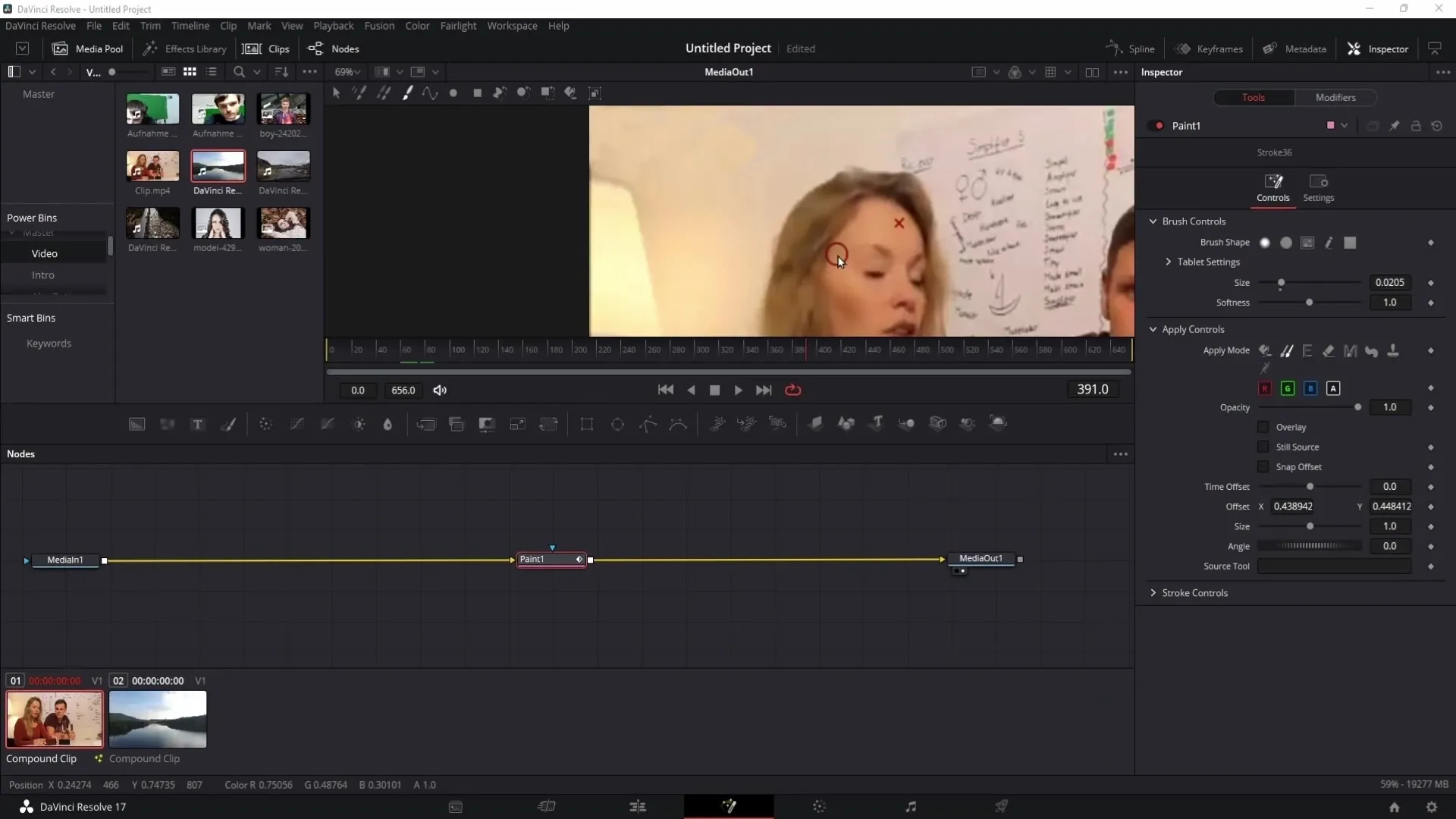
Langkah 10: Menggunakan Auto-Tracker
Klik pada tombol seleksi dan buat seleksi di sekitar watermark. Tempatkan seleksi ini ke dalam grup terpisah dan pergi ke "Modify with Tracker Position" untuk memastikan bahwa watermark terpantau dengan baik di seluruh video.
Langkah 11: Penyesuaian pada Gambar Bergerak
Jika watermark bergerak, Anda mungkin perlu melakukan beberapa penyesuaian tambahan. Gunakan antara lain fungsi "Every Frame" untuk mempertajam pengamatan ketika area tersebut berperilaku rumit.

Langkah 12: Penghapusan Objek (Versi Pro)
Jika Anda menggunakan versi berbayar dari DaVinci Resolve, Anda dapat menggunakan penghapusan objek. Klik "Open FX" dan cari "Object Removal" untuk menghilangkan watermark secara menyeluruh.
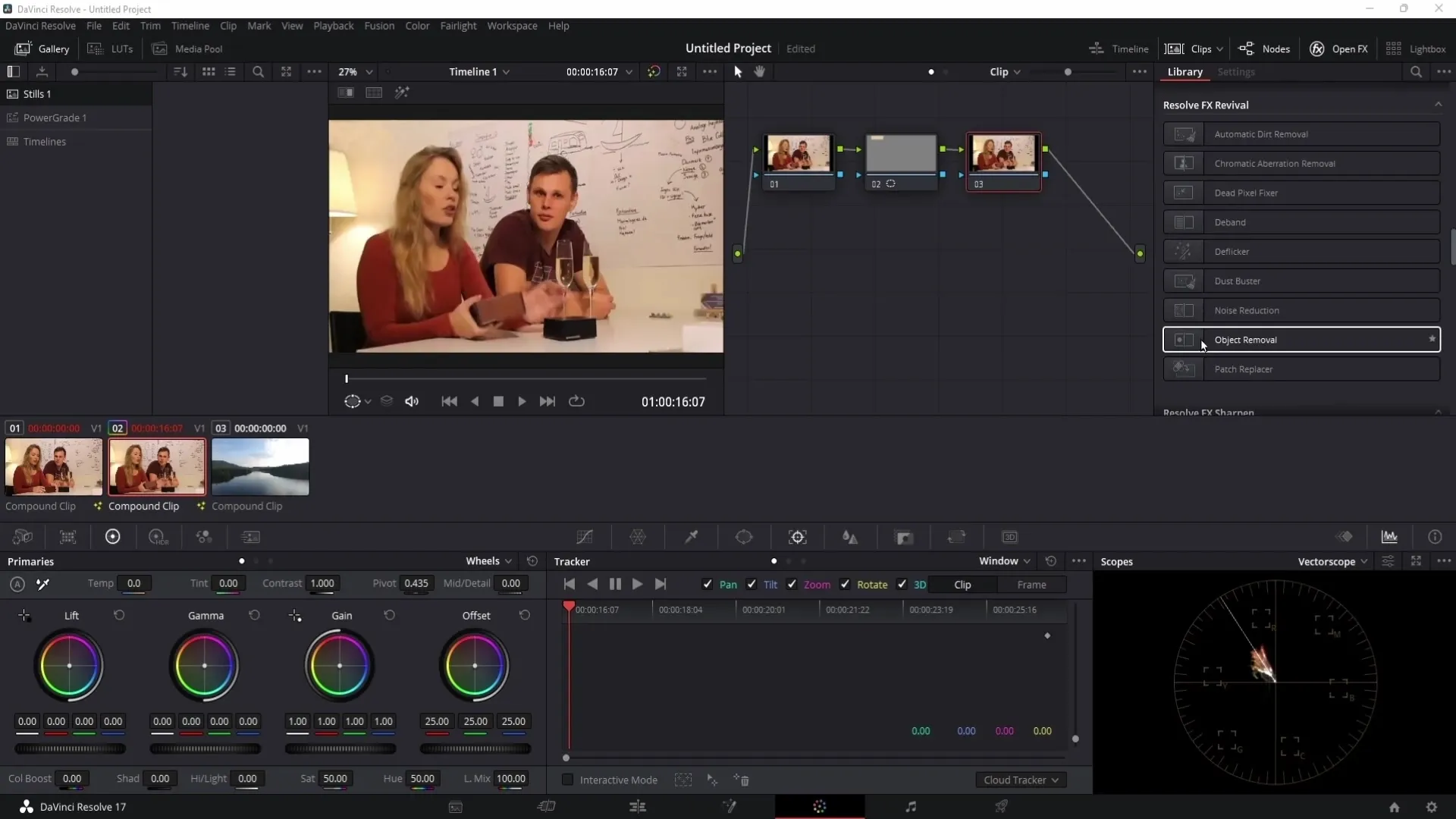
Langkah 13: Pemeriksaan Terakhir dan Aspek Hukum
Pastikan bahwa watermark telah dihapus sepenuhnya dan bahwa konten video memiliki kualitas yang baik. Terakhir, mengenai aspek hukum: Penghapusan watermark hanya diperbolehkan untuk penggunaan pribadi. Pemakaian atau penggunaan komersial dari materi yang telah diedit ini dapat menimbulkan konsekuensi hukum.
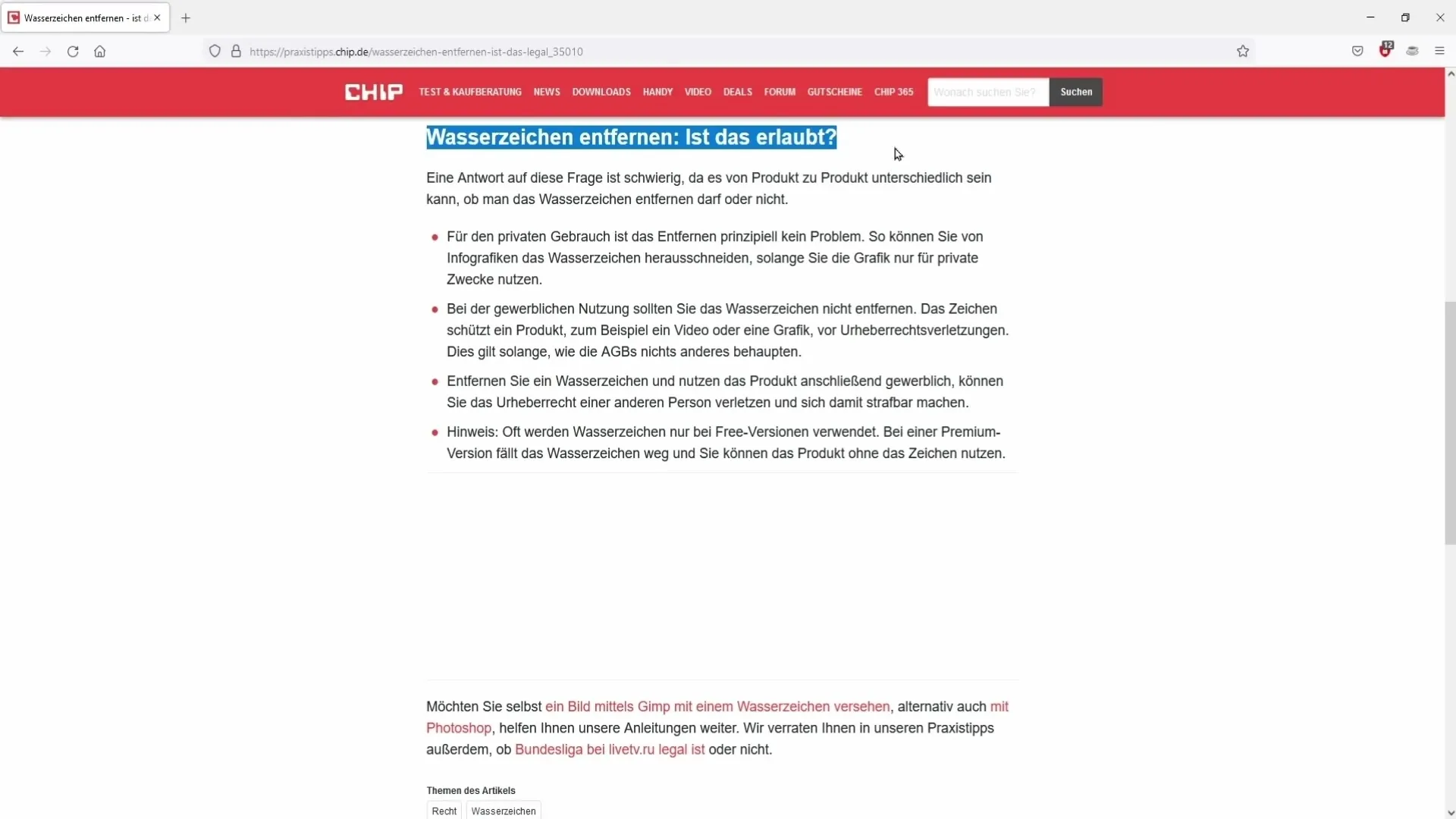
Ringkasan
Dalam panduan ini, Anda telah belajar cara menghilangkan watermark di DaVinci Resolve. Saya telah memperkenalkan kepada Anda fungsi Paint Tools dan menunjukkan cara mengatasi watermark bergerak melalui pelacakan. Jangan lupa untuk mematuhi ketentuan hukum.
Pertanyaan Umum
Bagaimana cara menghapus watermark di DaVinci Resolve?Watermark dapat ditimpa dengan Paint Tool atau di versi Pro dapat dihapus menggunakan Object Removal.
Bisakah saya menghapus watermark dan mempublikasikan video?Tidak, menghilangkan watermark hanya diperbolehkan untuk penggunaan pribadi.
Apa yang harus saya lakukan jika watermark bergerak?Anda harus menggunakan pelacakan untuk menghapus watermark dengan benar, yang bisa bervariasi tergantung pada video.


